Terminfarben
Sie können Ihren Terminen auf drei verschiedene Arten Farben zuweisen:Verschiedene Kalender
Der normale Weg, um den Terminen verschiedene Farben zuzuweisen, ist, sie in verschiedene Kalender/Kategorien zu speichern, wie auf der Kalender Seite erklärt. Auf diese Weise können Sie leicht anhand der Farbe eines Termins sehen, was für eine Art von Termin es ist (z.B. "Arbeit", "Freizeit", ...). Außerdem können Sie dann auch die Kalenderauswahlleiste verwenden.
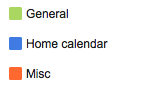
Google Terminfarben
Google hat eine Möglichkeit eingeführt, Terminen im selben Kalender unterschiedliche Farben zuzuordnen. CalenGoo unterstützt diese Funktion, wenn Sie direkt mit Google Kalender über OAuth2 synchronisieren (s.u.).
![]()
Proprietäre Farben
Falls Sie jedoch aus irgendeinem Grund nicht mehrere Kalender/Kategorien verwenden können, können Sie die "Proprietäre Farben" Funktion (s.u.) verwenden. Dann können Sie individuelle Farben pro Termin vergeben, aber diese Farben sind dann nur in CalenGoo sichtbar.
Die Terminfarbe wird üblicherweise für die Hintergrundbalken von Ganztagesterminen und die Schriftfarbe von zeitlichen Terminen verwendet:
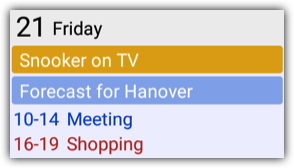
Terminfarben
Der normale Weg, verschiedene Farben für Termine zu verwenden, ist, verschiedene Kalender zu verwenden. Bitte schauen Sie auf der Kalender Seite. Falls Sie aus irgendeinem Grund nicht mehrere Kalender verwenden wollen oder können, können Sie stattdessen “Einstellungen”, “Darstellung und Bedienung”, “Allgemein”, “Proprietäre Farben” einschalten. Danach können Sie beim Eingeben und Ändern von Terminen eine Individuelle Farbe für diesen Termin festlegen. Diese Farbe wird im Kommentarfeld des Termins gespeichert, damit sie nicht verloren geht. Die Farbe wird nur in CalenGoo, jedoch nicht in Google Kalender sichtbar sein. Um in Google Kalender verschiedene Farben für die Termine zu bekommen, müssen Sie verschiedene Kalender verwenden.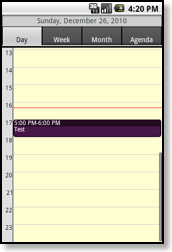
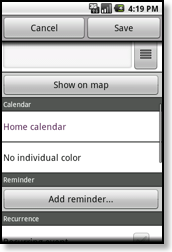
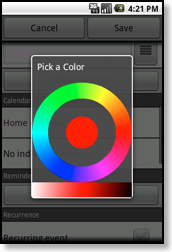
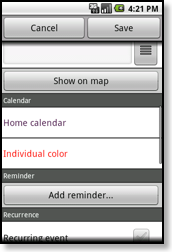
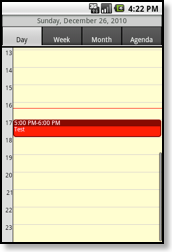
Googles neue “Color Code” Funktion
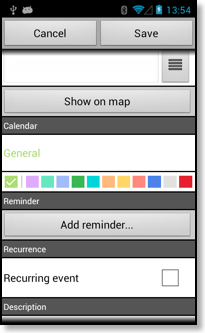
Mitte 2011 hat Google eine zusätzliche Funktion eingeführt, mit der man Terminen eine Farbe zuweisen kann, unabhängig davon, zu welcher Kategorie sie gehören. In Google Kalender sieht das ungefähr so aus:
Um diese Funktion in CalenGoo zu verwenden, müssen Sie CalenGoo direkt mit Google Kalender synchronisieren. Tippen Sie dazu einfach auf "Einstellungen > Konten" in CalenGoo. Entfernen oder deaktivieren Sie dann alle Konten, die Sie nicht verwenden. Tippen Sie dann auf "Konto anlegen > Google", um Ihr Google Kalender Konto einzutragen.
Wenn Sie einen Termin editieren, der direkt synchronisiert wurde, dann erhalten Sie eine zusätzliche Zeile zur Farbauswahl unterhalb der Kalenderauswahlzeile angezeigt (s. Bildschirmfoto rechts).
Neue Termine werden nach wie vor in der Farbe des Kalenders zu dem sie gehören angezeigt, außer Sie weisen explizit eine individuelle Farbe über diese Funktion zu. D.h. Sie müssen nicht für alle Ihre Termine eine Farbe festlegen, sondern nur für diejenigen, deren Farbe sich von der Standardfarbe des Kalenders unterscheiden soll.




